- La sincronización permite registrar y analizar tu actividad y salud fácilmente en la app Fitbit.
- Actualizar software y otorgar permisos adecuados previene y resuelve la mayoría de problemas de emparejamiento.
- Personalizar notificaciones y rutinas mejora tu experiencia y motivación diaria con Fitbit.
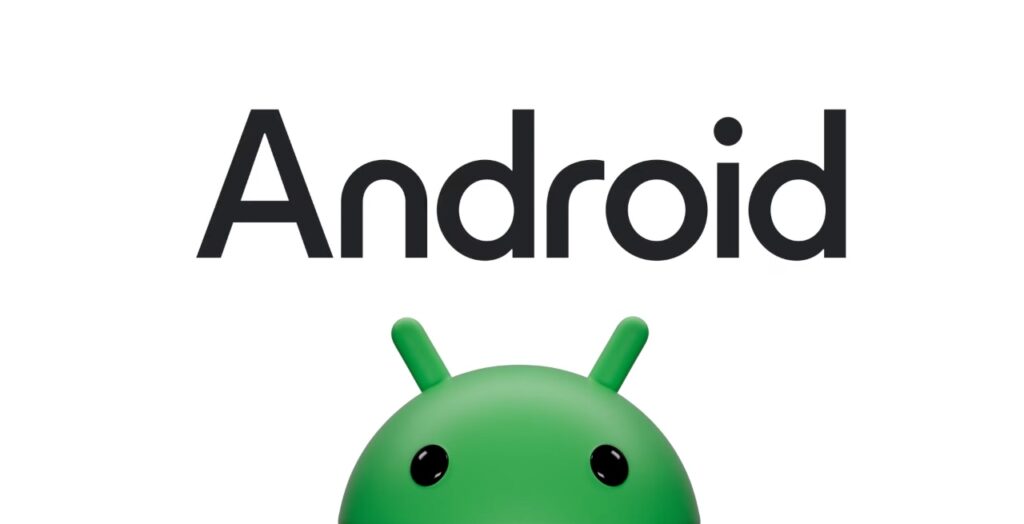
¿Cómo sincronizar tu Fitbit con un móvil Android? Hoy en día, la tecnología nos acompaña a todas partes, y un dispositivo como Fitbit es el aliado perfecto para quienes buscan monitorizar su actividad física y cuidar su salud. Sincronizar tu Fitbit con un móvil Android es el paso inicial imprescindible para empezar a aprovechar al máximo todas las funciones de tu pulsera o smartwatch. Desde el seguimiento de pasos, calorías y ritmo cardiaco, hasta la monitorización avanzada del sueño y el control de la salud, la integración entre el Fitbit y tu teléfono es clave para tener todos tus datos siempre a mano y analizar tu progreso día a día.
Aunque a simple vista puede parecer complicado emparejar tu Fitbit con tu móvil Android, lo cierto es que el proceso es sencillo si sabes exactamente qué pasos seguir y cómo solucionar los problemas más comunes que pueden aparecer. En este artículo, te guiamos punto a punto para que no tengas ninguna duda y puedas disfrutar de todas las ventajas de este potente tándem tecnológico sin contratiempos. Además, te contaremos trucos útiles para resolver fallos de sincronización y sacar el máximo partido a tu dispositivo. Vamos allá con este artículo guía sobre cómo sincronizar tu Fitbit con un móvil Android.
¿Qué implica sincronizar tu Fitbit con un móvil Android?

La sincronización entre Fitbit y tu móvil Android consiste en transferir toda la información que recoge tu dispositivo (pasos, frecuencia cardíaca, calorías, horas de sueño, etc.) a la aplicación oficial de Fitbit instalada en tu teléfono. Esto permite llevar un registro detallado de tu progreso, fijar metas, analizar tus logros e incluso compartirlos con amigos o profesionales de la salud. Por supuesto, también se pueden configurar notificaciones, alarmas y personalizar otras funciones del reloj.
Requisitos previos y compatibilidad

Antes de comenzar con la sincronización, es importante cumplir algunos requisitos básicos para evitar problemas durante el proceso:
- Dispositivo Android actualizado: Asegúrate de que tu móvil cuenta con la última versión del sistema operativo Android disponible. Puedes comprobarlo en Ajustes > Acerca del teléfono > Versión de Android.
- Dispositivo Fitbit actualizado: Verifica que tu pulsera o smartwatch Fitbit tenga la última versión de firmware. Así evitarás incompatibilidades o errores durante la sincronización.
- Aplicación de Fitbit actualizada: Descarga o actualiza la app Fitbit desde Google Play Store. Es esencial para asegurar una experiencia fluida y sin errores.
- Conexión Bluetooth: Debe estar activada en tu teléfono, ya que la sincronización se realiza principalmente mediante Bluetooth de baja energía (BLE).
- Acceso a Internet: Conecta el móvil a datos móviles o Wi-Fi para permitir la descarga de firmware y el envío de datos a la nube de Fitbit.
- Permisos de ubicación: Activa los servicios de ubicación y asegúrate de que la app tenga acceso, ya que algunas funciones dependen de ello.
- Batería suficiente: Tanto tu móvil como tu dispositivo Fitbit deben tener suficiente batería. Se aconseja tener el Fitbit cargando durante la configuración para evitar apagados inesperados.
Paso a paso para sincronizar Fitbit con Android
Vamos a detallar el proceso de sincronización desde cero, ideal si acabas de adquirir un nuevo Fitbit o cambias de móvil:
- Activa el Bluetooth en tu móvil. Es fundamental para que ambos dispositivos puedan detectarse y comunicarse.
- Descarga la app Fitbit desde Google Play Store. Si ya la tienes instalada, revisa que esté actualizada a la última versión.
- Abre la aplicación de Fitbit. Inicia sesión con tu cuenta de Fitbit si ya tienes una, o regístrate si es tu primera vez. El registro es sencillo e intuitivo, y te pedirá datos básicos como fecha de nacimiento, sexo, altura y peso, necesarios para calcular estadísticas personalizadas como el metabolismo basal y el índice de masa corporal.
- Selecciona tu modelo de Fitbit. Dentro de la app, elige el modelo exacto que vas a sincronizar desde la lista de dispositivos compatibles. Si no aparece, revisa la compatibilidad en la web oficial de Fitbit.
- Lee y acepta los términos y condiciones de la app. Es un paso previo antes de continuar con la configuración.
- Conecta tu Fitbit al cargador. Es preferible mantenerlo cargando durante la configuración.
- Emparejamiento vía Bluetooth: La app buscará el Fitbit cercano y te pedirá confirmar el emparejamiento introduciendo el código de cuatro dígitos que se mostrará en la pantalla de tu dispositivo. Introduce el código en la app y espera unos segundos.
- Conexión Wi-Fi (si tu modelo lo requiere): Algunos modelos avanzados, como los que incluyen funciones Wi-Fi (por ejemplo, ciertas básculas Fitbit), solicitarán que introduzcas el nombre y la contraseña de tu red Wi-Fi durante la configuración.
- Actualización y personalización: Una vez emparejado, la app puede solicitarte actualizar el firmware del Fitbit. Aprovecha para elegir iconos personalizados si tu dispositivo los permite y personaliza la configuración según tus preferencias.
Tras completar estos pasos, tu Fitbit y tu móvil Android estarán sincronizados y listos para registrar tu actividad. Para descargar la app Fitbit para Android te dejamos su página oficial.
Funciones disponibles tras la sincronización
Una vez vinculados, podrás acceder a una amplia variedad de funciones desde la aplicación oficial, como:
- Monitorización del sueño: Lleva un control detallado de tus ciclos de sueño y calidad del descanso.
- Registro y análisis de actividades: Consulta el desglose de pasos, distancias recorridas, minutos activos, calorías consumidas y logros deportivos diarios o semanales. Puedes utilizar más de 15 modos de ejercicios diferentes como running, ciclismo, yoga y otros.
- Control de ritmo cardiaco en tiempo real: El seguimiento continuo de la frecuencia cardíaca es útil para entrenamientos personalizados y para vigilar tu estado de salud.
- Notificaciones inteligentes: Recibe mensajes, llamadas, recordatorios y alertas directamente en tu muñeca, sin necesidad de sacar el móvil del bolsillo.
- Análisis del ciclo menstrual: Para mujeres, la app permite monitorizar el ciclo menstrual y registrar síntomas relacionados.
- Gestión de alarmas y despertadores inteligentes: Configura alarmas que tengan en cuenta tus fases de sueño para despertarte en el momento más adecuado.
- Control de oxígeno en sangre: Algunos modelos avanzados incorporan sensores para medir el nivel de oxígeno en sangre.
- Integración con asistentes de voz y apps de terceros: Utiliza Amazon Alexa, integra Spotify o conecta con Strava para un seguimiento exhaustivo de tus recorridos deportivos.
- Gestión de pagos: Los modelos compatibles permiten realizar pagos contactless simplemente acercando el reloj tras añadir tus tarjetas a la app.
Consejos y soluciones a problemas de sincronización con Android
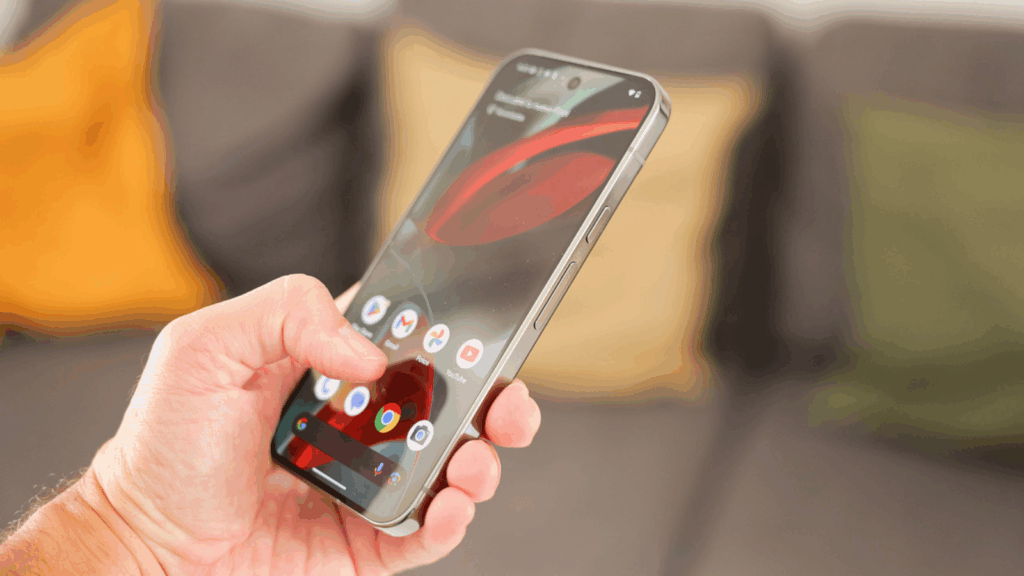
A pesar de que el proceso generalmente funciona sin problemas, puede haber dificultades. Aquí tienes los tips y soluciones más frecuentes para resolver cualquier inconveniente en Android:
Revisión de configuraciones esenciales
- Confirma que tu sistema operativo Android esté actualizado.
- Verifica que tu Fitbit tenga la última versión de firmware instalada.
- La app Fitbit debe estar en su versión más reciente.
- El Bluetooth tiene que estar activado y concedido a la app.
- Comprueba que los servicios de localización estén habilitados y que la app tenga los permisos necesarios.
- Si usas varios dispositivos con Fitbit, procura sincronizar solo uno a la vez para evitar interferencias.
- Evita tener otros dispositivos Bluetooth activos durante la sincronización, ya que pueden causar conflictos.
- Revisa que la app pueda ejecutarse en segundo plano y que las restricciones de batería o datos no limiten su funcionamiento.
Soluciones rápidas si hay problemas de sincronización
- Reinicia la app Fitbit cerrándola completamente y abriéndola de nuevo.
- Desactiva y vuelve a activar el Bluetooth en tu móvil.
- Reinicia tu Fitbit, siguiendo el proceso recomendado para tu modelo.
- Desinstala y vuelve a instalar la app Fitbit en el teléfono.
- Prueba la sincronización en otro dispositivo, para descartar problemas de hardware.
- Elimina dispositivos Fitbit anteriores de tu cuenta y del Bluetooth del móvil.
- Revisa si hay reportes de fallos de sincronización en Fitbit para tu modelo o versión de la app.
En muchos casos, reiniciar el teléfono y el Fitbit resuelve la mayoría de las dificultades.
Consejos adicionales y personalización del Fitbit
No solo se trata de conectar el dispositivo, sino también de sacarle el máximo partido mediante personalizaciones:
- Elige iconos personalizados: Puedes seleccionar un icono distintivo en la configuración para identificarte o para personalizar la interfaz del reloj.
- Ajusta notificaciones y alarmas: Decide qué apps pueden enviarte avisos y programa alarmas inteligentes.
- Descarga nuevas esferas y aplicaciones: La tienda Fitbit ofrece muchas opciones para adaptar el aspecto y las funciones del reloj a tu estilo.
- Configura rutinas y recordatorios: Utiliza funciones de calendario y alertas para fomentar hábitos saludables como hidratarte o moverte.
- Conecta servicios de terceros: Vincula tu Fitbit con plataformas como Strava, MyFitnessPal, Google Fit o Spotify para ampliar sus funcionalidades.
¿Qué hacer si cambias de móvil o tienes problemas con la cuenta?
Cuando adquieres un nuevo teléfono, es recomendable seguir estos pasos para mantener tu registro sin inconvenientes:
- Cierra sesión en la app Fitbit del dispositivo antiguo.
- Desvincula tu Fitbit del Bluetooth del viejo móvil.
- En el nuevo móvil, instala la app Fitbit y accede con tus credenciales habituales.
- Empareja el dispositivo siguiendo el proceso estándar.
- Si recibes un mensaje indicando que el correo ya está asignado a otra cuenta, revisa que no tengas sesiones abiertas en otros dispositivos y contacta con soporte si es necesario.
Errores frecuentes y cómo solucionarlos
Para problemas como que el email ya esté vinculado a otra cuenta o fallos en la sincronización, prueba estos pasos:
- Borra caché y datos de la app Fitbit: en la configuración del móvil.
- Verifica si hay sesiones abiertas en otros dispositivos y ciérralas todas.
- Elimina la cuenta del antiguo dispositivo antes de vincularla en uno nuevo.
- Contacta con el soporte de Fitbit si el problema persiste.
- Recuerda que en Tecnobits tenemos multitud de guías sobre Android, gracias a ellas optimizarás su uso. Por ejemplo esta sobre cómo crear passkeys en Android.
Mejorar tu experiencia diaria
Contar con un Fitbit sincronizado con Android no solo facilita el seguimiento, sino que también te permite tener una visión completa y motivadora de tu salud. Los datos se actualizan automáticamente, con gráficos claros y retos en comunidad que te incentivan a seguir mejorando.
Configurar y sincronizar un Fitbit con un Android es un proceso rápido y seguro si sigues los pasos adecuados. La personalización y la integración con otros servicios aumentan la utilidad del dispositivo. En caso de dificultades, hay múltiples recursos y soluciones para garantizar una experiencia satisfactoria, ayudándote a potenciar tu bienestar día a día.
Apasionado de la tecnología desde pequeñito. Me encanta estar a la última en el sector y sobre todo, comunicarlo. Por eso me dedico a la comunicación en webs de tecnología y videojuegos desde hace ya muchos años. Podrás encontrarme escribiendo sobre Android, Windows, MacOS, iOS, Nintendo o cualquier otro tema relacionado que se te pase por la cabeza.